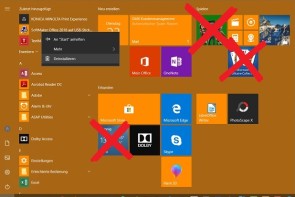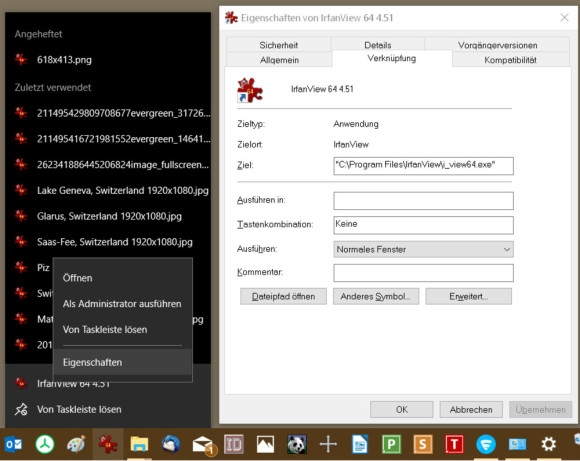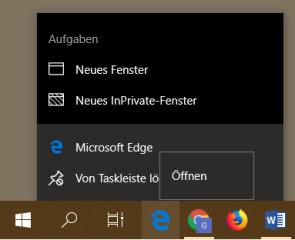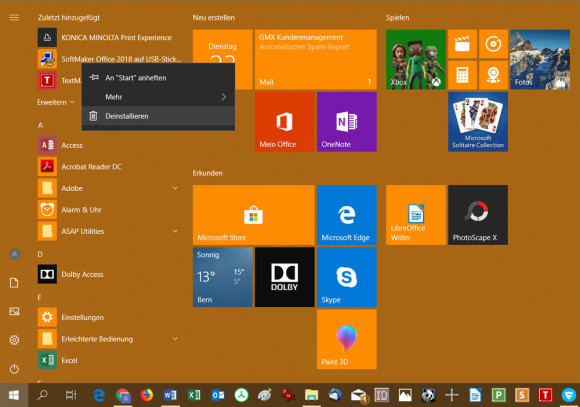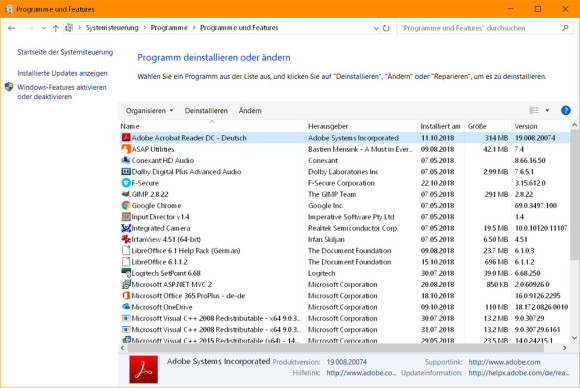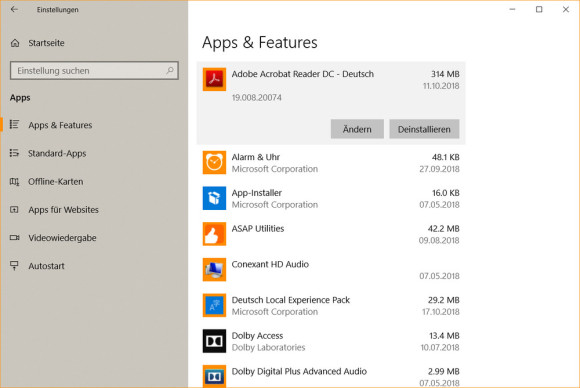Windows
26.10.2018, 08:42 Uhr
Windows 10: Apps und Programme deinstallieren
Sei es Bloatware, seien es sonstige Apps oder Programme – mit diesen Tipps bekommen Sie (fast) alles deinstalliert.
In Windows 7 gab es fast nichts, das sich einer Deinstallation widersetzte, mal von den Windows-eigenen Systemkomponenten abgesehen. Unter Windows 10 ist das Deinstallieren von Apps und Programmen zum Teil schon etwas schwierigier.
Apps oder Programme? Die klassischen Anwendungen bzw. Programme, die auch unter Windows 7 funktionieren, lassen sich auch in Windows 10 noch auf gewohnte Weise deinstallieren. Sie können selbst entscheiden, ob Sie das über die Systemsteuerung erledigen wollen oder über die Windows-10-App-Verwaltung.
Apps hingegen sind jene Anwendungen, die im neueren Kacheldesign daherkommen und die Sie aus dem Microsoft-Store installieren. Die finden Sie nicht in der Systemsteuerung, sondern in der App-Verwaltung in den Windows-Einstellungen. Beide Arten von Software bekommen Sie aber auch (weitgehend) via Startmenü deinstalliert.
Wie sehen Sie den Unterschied? Klassische Programme legen ihre Programmdateien normalerweise auf dem Laufwerk C:\ in einem Unterordner von «C:\Programme\» bzw. «C:\Program Files\» oder «C:\Programme (x86)» bzw. «C:\Program Files (x86)» ab. Klicken Sie zum Beispiel in der Taskleiste mit rechts auf eine Programmverknüpfung, öffnet sich ein Kontextmenü. Hier ist etwa der zweitunterste Eintrag nochmals die Programmverknüpfung (hier: IrfanView 64 4.51). Klicken Sie auf diese nochmals mit der rechten Maustaste. Ist ein Befehl Eigenschaften zu sehen? Dann könnten Sie damit die Verknüpfungseigenschaften öffnen, die im Reiter Verknüpfung zeigen, dass die Programmdatei irgendwo innerhalb eines der erwähnten Programme-Ordner liegt.
Bei einer Modern-UI- bzw. Kachel-App wie dem neuen Webbrowser Edge fehlt der Eigenschaften-Befehl, wenn Sie die Verknüpfung mit rechts anklicken.
Deinstallieren aus dem Startmenü: Wenn Sie im Startmenü eine klassische oder Windows-10-App entdecken, die Sie nicht brauchen, klicken Sie mit rechts darauf. Im Kontextmenü oder im Untermenü Mehr finden Sie einen Befehl Deinstallieren. Benutzen Sie diesen und folgen Sie allfälligen Anweisungen, dann wird die Anwendung oder App entfernt.
Deinstallieren via Systemsteuerung: Klicken Sie auf Start, tippen Sie Systemst ein und öffnen Sie die Systemsteuerung. Gehen Sie zu Programme deinstallieren. Klicken Sie die loszuwerdende Anwendung an und benutzen Sie oben im Balken den Befehl Deinstallieren. Auch hier startet meist ein Deinstallationsassistent, der durch den Vorgang führt.
Oder via Einstellungen-App: Bei klassischen Anwendungen oder Apps lässt sich die Deinstallation auch über die Windows-10-Einstellungen anstossen. Klicken Sie auf Start und darin aufs Zahnrad-Icon für Einstellungen. Ein Klick auf die App und auf die Schaltfläche Deinstallieren.